Налаштування фільтра
modified:Фільтри можна знайти всюди в системі, де відображається список ресурсів. Фільтри sdvcdvdfxb dfb df. df використовується для швидкого фільтрування інформації та пошуку того, що ви шукаєте.
Фільтри виглядають приблизно так:
Сортування
Кожен стовпець із фільтром може сортувати дані, просто клацніть назву стовпця - 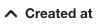
- сортувати дані в порядку зростання -

- сортувати дані в порядку спадання -

Існує три можливі типи фільтрів:
- простий ввід тексту, який приймає символи та цифри і виглядає так -

- список попередньо визначених параметрів, які можуть бути встановлені на кілька значень і виглядає так -

після натискання відображає спадне меню з можливими значеннями:
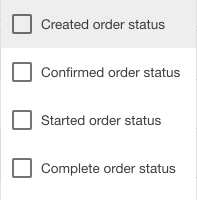
- діапазон дат, де ви можете вказати діапазони від і до, щоб бути більш конкретними, коли щось шукаєте, і це виглядає так -

після клацання з’являється екран вибору дати: 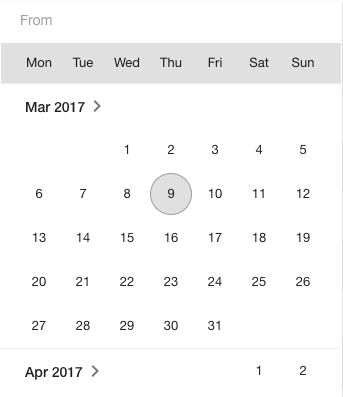
Прості текстові фільтри
Прості текстові фільтри є особливими, оскільки ви можете використовувати спеціальні "оператори", щоб краще визначити пошуковий запит. Фільтри не чутливі до регістру , ви можете вводити пошуковий запит усіма символами нижнього регістру, і після пошуку він все одно відображатиме можливі результати пошуку, навіть якщо вони містять великі літери. Те саме правило застосовується, якщо ваш пошуковий запит складається лише з великих літер. .
Також дуже важливо зауважити, що символ " _ " за замовчуванням розуміється як пробіл " ", тому, якщо ви хочете шукати конкретну інформацію за допомогою символу " _ ", вам потрібно "екранувати" її символом " \ " (див. приклад нижче).
приклад :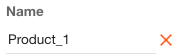
Результати пошуку повертають приблизно таке:
- Товар 131035
- Продукт 101
- Продукт 1xxx
- Товар_1
Насправді ми шукаємо лише останній результат пошуку, але ми хотіли відфільтрувати лише цей окремий випадок, тому для цього нам потрібно: «вивести» «_» за допомогою «\»
Для цього потрібно шукати статтю з назвою «Продукт\_1».
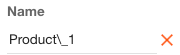
Результати пошуку мають бути конкретними:
- Товар_1
Доступні оператори для простих текстових фільтрів
Оператори приєднання пошукового запиту:
- | - оператор АБО (вільно)
- & - оператор І (строгий)
ToBeTranslate
-
| Кнопка | Про що це свідчить? |
| - | Знайти всі результати, рядки яких порожні |
ПІСЛЯ | SOP
| Кнопка | Про що це свідчить? |
| 'PO' 'SOP' | Текст, який вам потрібен |
| | | Весь текст, який знаходиться в області пошуку з "PO" і "SPO" |
PO & SPO
| Кнопка | Про що це свідчить? |
| 'PO' 'SOP' | Текст, який вам потрібен |
| & | Весь текст "PO" і "SPO" має бути в області пошуку |
! SPO
| Кнопка | Про що це свідчить? |
| "SPO" | Текст, який вам потрібен |
| ! | Не шукати текст, який дорівнює тексту після знака (!SPO - не шукати текст, який має SPO) |
= SPO
| Кнопка | Про що це свідчить? |
| "SPO" | Текст, який вам потрібен |
| = | Пошуковий текст, який починається з «SPO» (тут важливі великі або малі літери) |
= ! SPO
| Кнопка | Про що це свідчить? |
| "SPO" | Текст, який вам потрібен |
| ! | Не шукати текст, який дорівнює тексту після знака ( !SPO - не шукати текст, який має SPO ) |
| = | Пошуковий текст, який не починається з «SPO» ( велика або мала літера C важлива тут ) |
> 2 або < 2
| Кнопка | Про що це свідчить? |
| '2' | Значення, яке вам потрібно |
| > | Шукати текст, більший за значення ( отримати всі значення, більші за 2 ) |
| < | Шукати текст, менший за значення ( отримати всі значення, менші за 2 ) |
> 2 = або < 2 =
| Кнопка | Про що це свідчить? |
| '2' | Значення, яке вам потрібно |
| > = | Шукати текст, який дорівнює або перевищує значення ( отримати всі значення, які дорівнюють або перевищують 2 ) |
| < = | Шукати текст, який дорівнює або менше значення ( отримати всі значення, які дорівнюють або менше 2 ) |
ПІСЛЯ \ _ 1
| Кнопка | Про що це свідчить? |
| "ПІСЛЯ" | Текст, який вам потрібен |
| \ _ | Шукайте лише той текст, який має підкреслення |
| '1' | Необхідний текст після підкреслення ( отримати всі значення, які є PO_1 ) |
PO & ! SPO
| Кнопка | Про що це свідчить? |
| 'PO' 'SOP' | Текст, який вам потрібен |
| & | Весь текст має бути в області пошуку |
| ! | Шукати текст, який не дорівнює тексту після знака ( !SPO - не шукати текст, який має SPO ) |
Порівняння/логічні оператори:
- ! - оператор NOT (вільний)
- = - оператор EQUAL TO (строгий)
- != - оператор NOT EQUALTO
- > - оператор БІЛЬШЕ НІЖ
- < - оператор МЕНШЕ (суворий)
- >= - оператор БІЛЬШЕ АБО РІВНУЄ (суворий)
- <= - оператор LESS THAN OR EQUAL TO (суворий)
Підтримка фільтрів:
- перевірка порожніх значень запису за допомогою символу " - " (строгий).
- об’єднання кількох запитів фільтрів за допомогою операторів « АБО » та « І ».
- регулярні вирази
Як використовувати прості текстові фільтри?
Ви можете вказати запит фільтра для кожного стовпця в списку ресурсів. Кожен запит фільтра можна розширити, об’єднавши декілька пошукових запитів за допомогою операторів « І » або « АБО », і кожен об’єднаний запит має містити оператор порівняння/логічний оператор.
Сценарії (як?)
| Шукайте за простим словом у вибраному стовпці вільно |
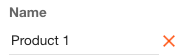 Такий пошуковий запит відфільтровує всі записи за стовпцем « Назва », де « Назва » всередині записів відповідає вказаному слову « Продукт 1 ». Можливі результати:
|
| Шукати там, де немає даних у вибраному стовпці (-) |
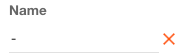 Такий пошуковий запит відфільтровує всі записи, де стовпець « Ім’я » порожній або, іншими словами, не визначений. |
| Шукати там, де два або більше слів повинні точно відповідати вибраному стовпцю (|) |
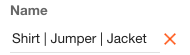 Такий пошуковий запит відфільтровує всі записи за стовпцем « Ім’я », де « Ім’я » містить слова « Сорочка », « Джемпер » або « Піджак ». Зверніть увагу, що тут ми використали оператор « | », який означає « АБО », і ми можемо прочитати цей пошуковий запит так: знайти все, де стовпець « Ім’я » відповідає словам « Сорочка », « Джемпер » або « Піджак ». Можливі результати:
|
| Шукати, де кілька ключів мають точно відповідати вибраному стовпцю (&) |
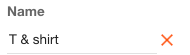 Такий пошуковий запит відфільтровує всі записи за стовпцем « Ім’я », де « Ім’я » містить слова « T » і « сорочка ». Зверніть увагу, що тут ми використали оператор « & », який означає « І », і ми можемо прочитати цей пошуковий запит так: знайти все, де стовпець « Ім’я » відповідає словам « T » і « сорочка ». Можливі результати:
|
| Пошук, де введене значення має точно відповідати записам (=) |
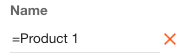 Такий пошуковий запит відфільтровує всі записи за стовпцем « Назва », де « Назва » всередині записів точно відповідає вказаним словам « Продукт 1 ». Можливі результати:
Зверніть увагу, що це працює дуже подібно до простого пошуку " продукту 1 ", але головна відмінність полягає в тому, що він шукатиме конкретно визначені слова, а пошук є суворим. |
| Пошук, де введене значення не повинно збігатися із записами вільно (!) |
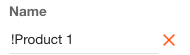 Такий пошуковий запит відфільтровує всі записи за стовпцем « Назва », де « Назва » всередині записів НЕ містить слова « Продукт 1 ». |
| Пошук, у якому введене значення не має точно відповідати записам (!=) |
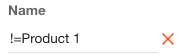 Такий пошуковий запит відфільтровує всі записи за стовпцем « Назва », де « Назва » всередині записів НЕ містить слова « Продукт 1 ». |
| Пошук, де введене значення має бути більше ніж строго (>) |
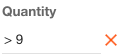 Такий пошуковий запит відфільтровує всі записи за стовпцем « Кількість », де « Кількість » усередині записів більше, ніж « 9 ». |
| Пошук, де введене значення має бути меншим за строго (<) |
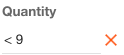 Такий пошуковий запит відфільтровує всі записи за стовпцем « Кількість », де « Кількість » усередині записів менше ніж « 9 ». |
| Пошук, де введене значення має бути більше або дорівнювати строго (>=) |
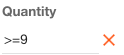 Такий пошуковий запит відфільтровує всі записи за стовпцем « Кількість », де « Кількість » усередині записів більше або дорівнює строго « 9 ». |
| Пошук, де введене значення має бути менше або дорівнювати строго (>=) |
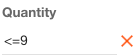 Такий пошуковий запит відфільтровує всі записи за стовпцем « Кількість », де « Кількість » усередині записів менше або дорівнює строго « 9 ». |